Cách để lại nhận xét bằng giọng nói trên Google Docs bằng Mote
Âm thanh là một cách tuyệt vời để đưa ra phản hồi. Tốc độ, hiệu quả và khả năng kết nối với giọng nói của người nói là lý do khiến nhiều nhóm sử dụng ghi chú âm thanh khi để lại phản hồi.
Google Docs cung cấp cho người dùng khả năng đưa ra phản hồi thông qua nhận xét dựa trên văn bản, tuy nhiên nhiều người vẫn chưa biết rằng nền tảng này cũng hỗ trợ nhận xét bằng âm thanh. Bằng cách sử dụng tiện ích mở rộng Mote, người ta có thể ghi lại và chèn trực tiếp các nhận xét bằng lời nói vào các tài liệu trong ứng dụng một cách hiệu quả. Có mưu đồ? Cho phép chúng tôi hướng dẫn bạn quy trình để lại nhận xét bằng giọng nói trong Google Docs bằng tiện ích mở rộng Mote.
Mote là gì và bạn có thể cài đặt nó như thế nào?
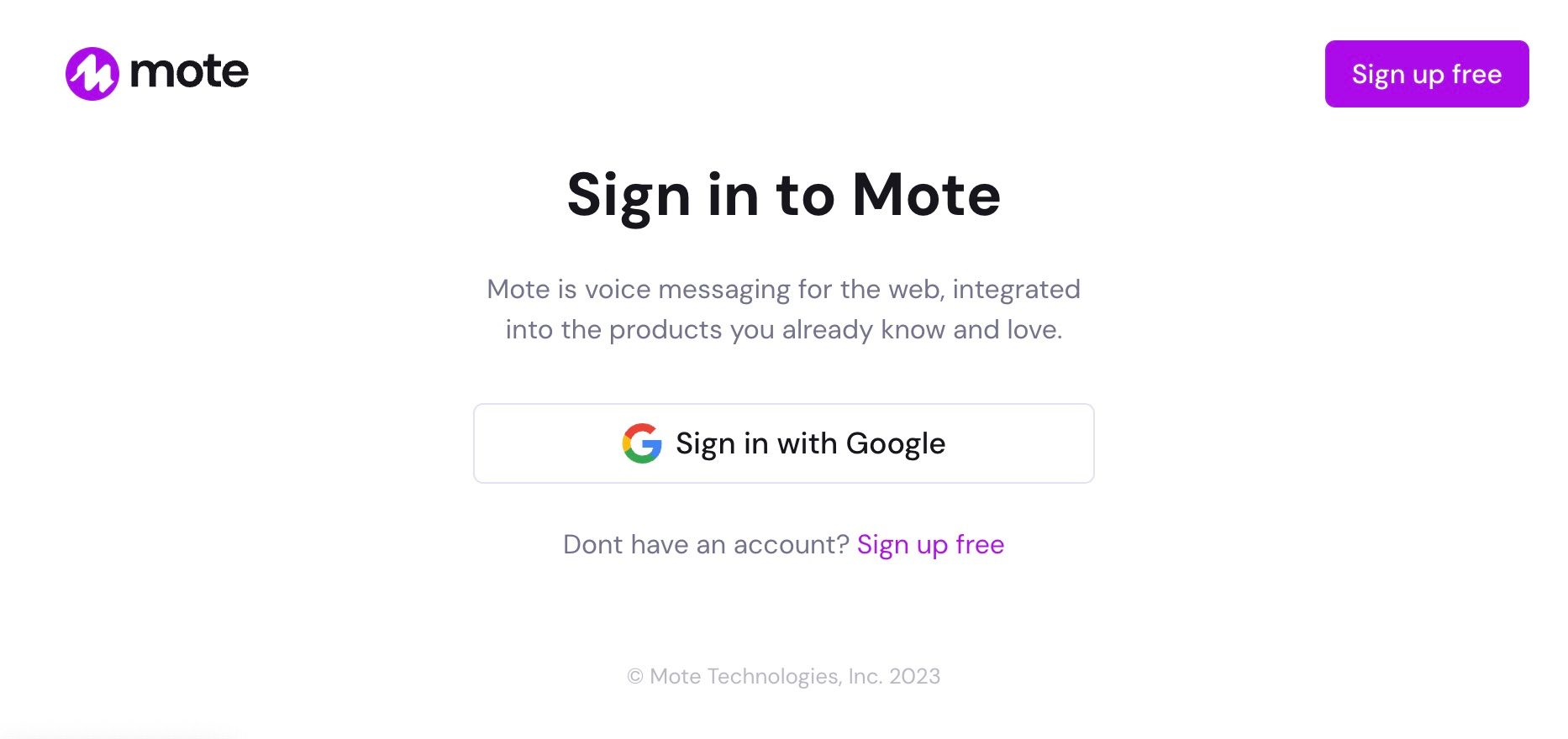
Mote là một công cụ cải tiến có sẵn dưới dạng cả tiện ích mở rộng của Google Chrome và ứng dụng Android, cho phép người dùng cung cấp phản hồi thính giác về nhiều dạng nội dung kỹ thuật số khác nhau như tài liệu, email, v.v. Sự tích hợp liền mạch của nó với các ứng dụng Google, đặc biệt là Google Docs, cho phép người dùng thêm lời bình luận bằng lời nói vào tài liệu tương ứng của họ một cách thuận tiện bằng giải pháp toàn diện này.
Mote cung cấp cả biến thể miễn phí và biến thể cao cấp, biến thể sau cung cấp các tính năng bổ sung như thời lượng ghi kéo dài lên đến năm phút và ghi nhớ giọng nói không giới hạn để đổi lấy phí đăng ký hàng năm là 59 đô la. Gói không giới hạn được nâng cấp cho phép người dùng truy cập các khả năng nâng cao này bằng cách đăng ký dịch vụ của mình hàng năm.
Để tải tiện ích bổ sung Mote cho trình duyệt web Google Chrome của bạn, vui lòng làm theo các bước sau: Trước tiên, hãy khởi chạy ứng dụng duyệt internet ưa thích của bạn và điều hướng đến https://mote.com. Tiếp theo, nhấp vào “Dùng thử Mote miễn phí” nằm ở vị trí dễ thấy trên trang. Khi bạn đã chọn tùy chọn này, hãy tiến hành nhập thông tin đăng nhập được liên kết với tài khoản Gmail của bạn.
Sau khi đăng nhập, vui lòng điều hướng tới nút “Thêm vào Chrome” nằm ở đầu trang web. Bằng cách nhấp vào nút này, bạn sẽ được chuyển hướng đến Cửa hàng Google Chrome trực tuyến nơi bạn có thể tìm thấy tiện ích mở rộng mong muốn. Khi đến Cửa hàng trực tuyến, vui lòng chọn tùy chọn “Thêm vào Chrome” nằm cạnh màn hình của bạn. Hành động này sẽ nhanh chóng tạo ra cửa sổ “Thêm tiện ích mở rộng” để bạn nhấp vào tương ứng. Một lát sau, tiện ích mở rộng sẽ hiển thị ở góc trên bên phải thanh công cụ của trình duyệt.
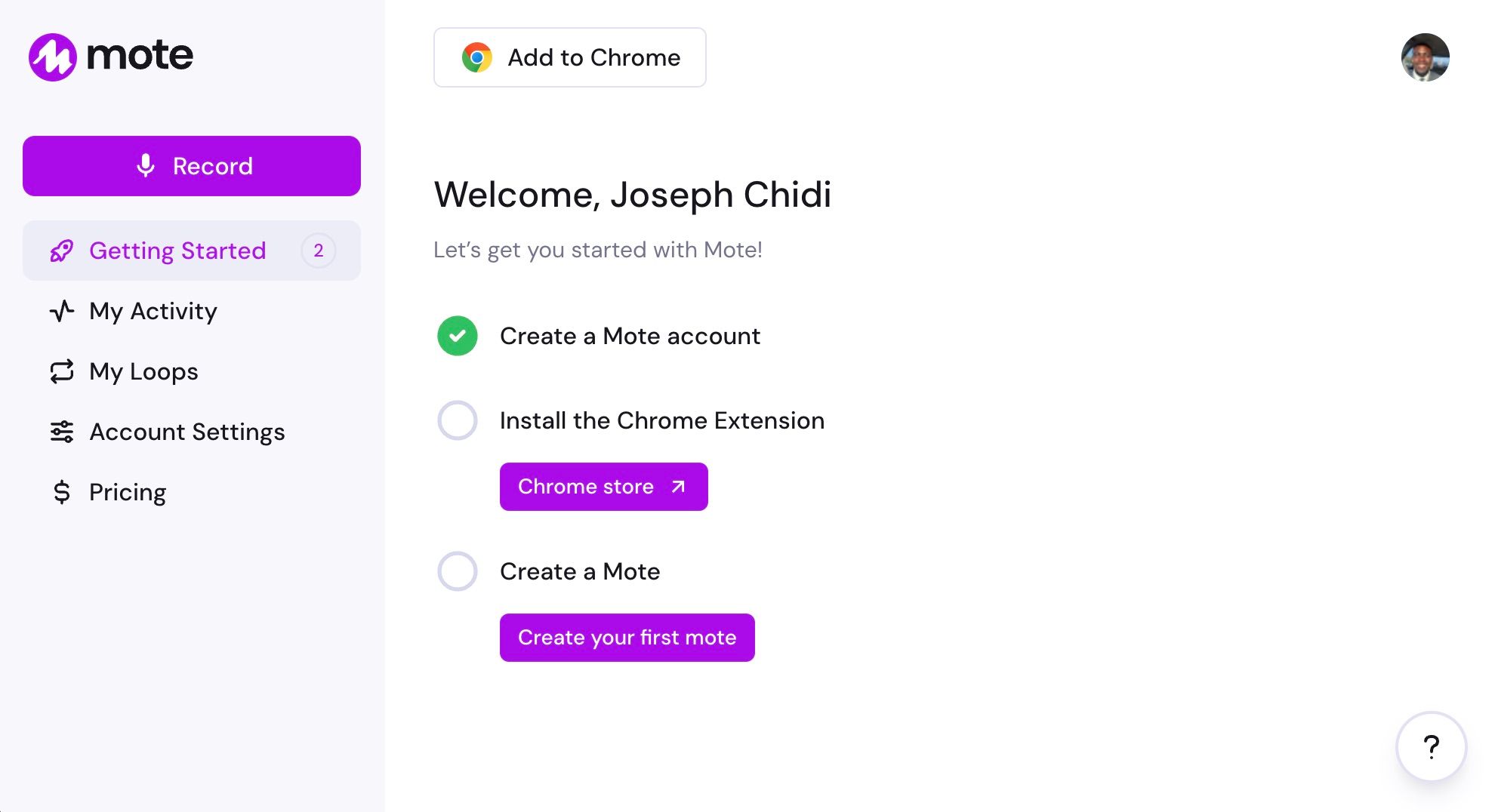
Cách để lại nhận xét bằng giọng nói trên Google Docs bằng Mote
Để sử dụng Mote để để lại nhận xét bằng giọng nói trong tài liệu Google Docs, trước tiên người ta phải truy cập vào tệp Google Docs cụ thể mà họ quan tâm. Sau khi mở, hãy chọn phần cụ thể cần chú ý bằng cách đánh dấu phần đó, sau đó tiếp tục nhấp chuột phải, sau đó nhấp vào “Nhận xét” từ menu ngữ cảnh tiếp theo.
Vui lòng nhấp vào biểu tượng “Mote” nằm trong hộp nhận xét hiển thị ở phía bên phải màn hình của bạn để bắt đầu ghi. Sau khi hoàn thành, vui lòng lưu lại nhận xét và thực hiện chạy thử nhằm mục đích đảm bảo chất lượng.
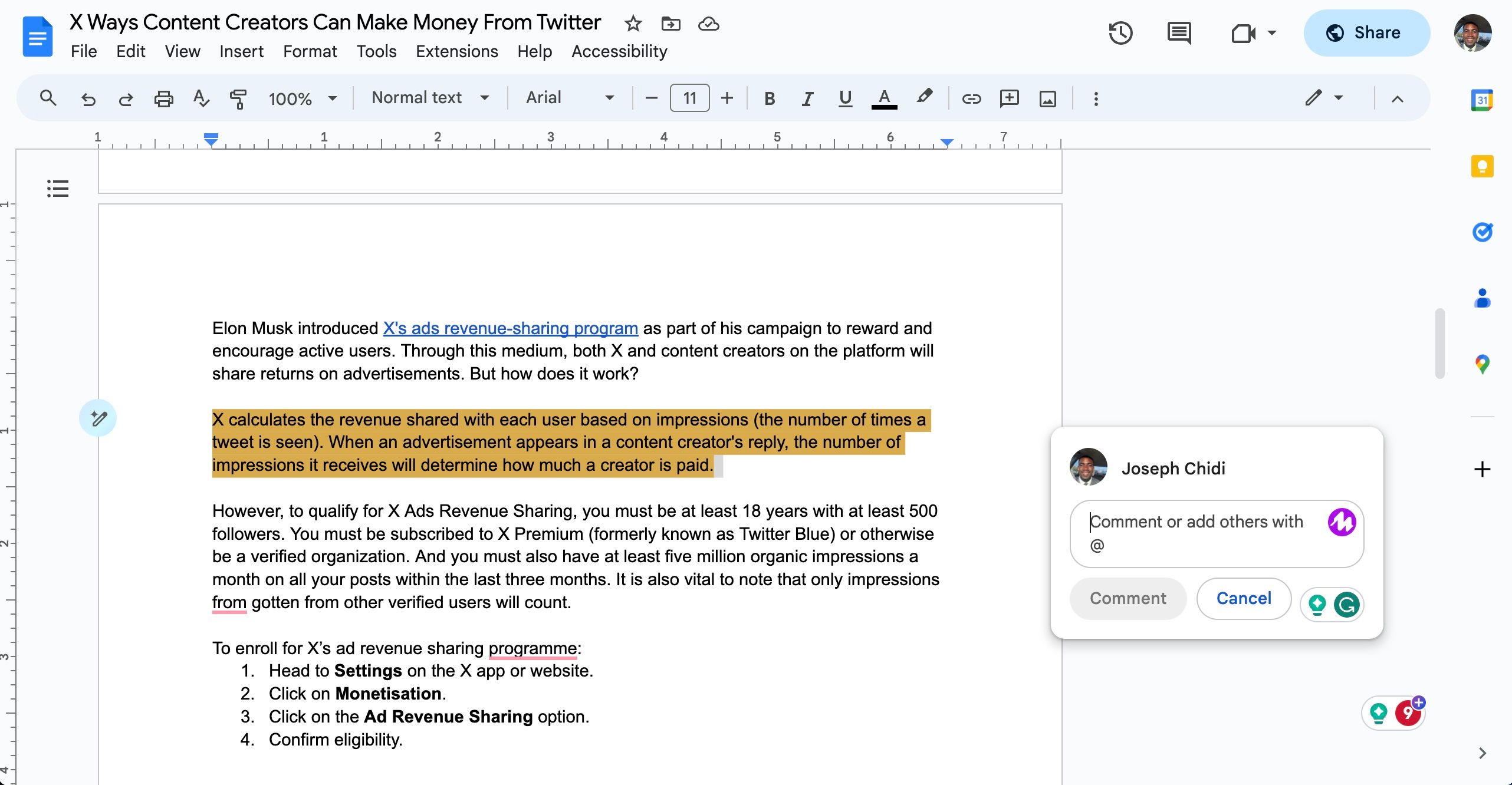
Truyền tải giọng điệu và cảm xúc hiệu quả hơn thông qua phản hồi bằng giọng nói
Mote cách mạng hóa cách chúng ta thể hiện giọng điệu và cảm xúc thông qua giao tiếp thính giác, biến nó thành một nguồn tài nguyên đặc biệt cho những người tham gia giảng dạy, cố vấn hoặc bất kỳ nỗ lực nào cần đến chức năng này. Bằng cách sử dụng Mote, người dùng có thể trò chuyện với hiệu quả cao hơn bằng cách giảm nhu cầu nhập văn bản đồng thời tăng cường tương tác bằng lời nói.